Hur man ändrar standard Google-konto

Använder du flera Google-konton på Android och PC och vet inte hur man ändrar standard Google-konto? Läs vidare för att lära dig de hemliga stegen.
Tack vare de moderna uppgraderingarna på Android-smarttelefoner behöver du inte längre oroa dig för lagringsutrymmet . Jag minns att jag använde Motorola E Gen 1-modellen för sex eller sju år sedan. Den kom till ett mycket lågt pris med 1 GB RAM och 4 GB internminne. Efter ett tag gjorde bristen på utrymme mig svårt.
Men nuförtiden ser vi knappt någon mobiltelefon under 128GB internt lagringsutrymme, speciellt Android-enheter. Det ökade lagringsutrymmet har också gett användarna friheten att spara stora filer och mappar på sina telefoner för att komma åt dem senare på resande fot. Men ju mer förvaring, desto svårare blir det att städa upp.
Och i lagringsutrymmet på 128 GB eller mer är det som att hitta de stora filerna att radera som att hitta en nål i höstacken. Så, hur rensar man bort oförklarligt stora filer från Android-telefoner?
Manuell sökning tar tid
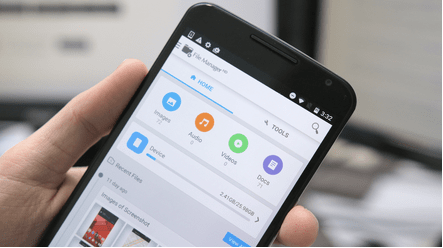
Tja, varje Android-telefon har sitt eget alternativ eller ett tredjepartsalternativ till en filutforskarapp . För en manuell sökning måste du komma ihåg de stora filerna eller mapparnas namn för att göra det enklare. Att komma ihåg varje fils namn är inte en lätt uppgift, eller jag ska säga, det är omöjligt och snarare ett slöseri med tid. Dessutom kommer den manuella sökningen att kräva att du söker efter en fil en i taget, vilket kommer att ta mycket mer tid, och jag tror knappast att någon har så mycket tid att lägga på att städa telefonens lagring.
Å andra sidan, om användare inte rensar upp de stora filernas lagring, kommer det så småningom att påverka enhetens prestanda. Så vad är nästa alternativ för att söka i de större filerna på en Android-enhet?
Vi säger att du ska lägga undan riskerna med manuell lagringshantering på din telefon och ta till ett effektivt verktyg för att göra jobbet åt dig.
Använda smart phone cleaner för automatisk sökning efter stora filer
smart phone cleaner är en telefonrengörare och enhetsoptimerare för Android-telefoner . Den kommer med en RAM-förstärkare , skräprensare, appviloläge, etc. Dessutom har den Big Files- skanner i appens inbyggda filhanterare.
Alternativet Stora filer listar bara alla stora filer på din telefon. Du kan välja att filtrera riktmärkets storlek; det vill säga du kan välja den minsta storleken på de filer du anser vara stora och vill ha bort från din telefon.
| Nyckelfunktioner för rengöring av smarttelefoner :
– Rensar från skräp och temploggar. – Hitta och ta bort dubbletter av filer. – Öka RAM-minnet. - Hantera filer och mappar på telefonlagring. – Rensar WhatsApp Media. – Lägg appar i viloläge för att döda bakgrundsprocesser. – Snabba upp spel via den inbyggda spelförstärkaren. |
Så här kan du använda den funktionen:
Steg 1: Ladda ner och öppna smart phone cleaner.
Steg 2: Gå till filhanteraren .
Steg 3: Klicka påalternativet Stora filer .

Steg 4: Detta kommer att lista alla filer som är större än 10 MB sparade på din enhet. Tryck på filterikonen för att ändra detta riktmärke.
Steg 5: Ändra det till något av de tillgängliga alternativen och begränsa din lista.
Steg 6: Välj de filer du vill ta bort, markera dem och ta sedan bort dem.
Förutom detta har smart phone cleaner olika andra funktioner som hjälper användare att rensa bort mycket lagringsutrymme på din telefon och det gör jobbet bättre än en slumpmässig filhanterarapplikation . Förutom skräpstädningen låter smarttelefonrengöraren dig också förenkla W hatsApp-medias rengöring , inklusive bilder, videor och dokument.
Så ladda ner smart phone cleaner och börja radera de stora filerna på det snabbaste sättet någonsin. Låt oss också veta om appen i kommentarerna, och glöm inte att prenumerera på vårt nyhetsbrev för dagliga blogguppdateringar.
Använder du flera Google-konton på Android och PC och vet inte hur man ändrar standard Google-konto? Läs vidare för att lära dig de hemliga stegen.
Facebook-berättelser kan vara mycket roliga att göra. Här är hur du kan skapa en berättelse på din Android-enhet och dator.
Fyller det på din Android? Lös problemet med dessa nybörjarvänliga tips för alla enheter.
Hur man aktiverar eller inaktiverar stavningskontrollfunktioner i Android OS.
En handledning som visar hur du aktiverar utvecklaralternativ och USB-felsökning på Samsung Galaxy Tab S9.
Älskar du att läsa e-böcker på Amazon Kindle Fire? Lär dig hur du lägger till anteckningar och markerar text i en bok på Kindle Fire.
Jag ger en lista över saker du kan prova om din Android-enhet verkar starta om slumpmässigt utan uppenbar anledning.
Vill du lägga till eller ta bort e-postkonton på din Fire-surfplatta? Vår omfattande guide går igenom processen steg för steg, vilket gör det snabbt och enkelt att hantera dina e-postkonton på din favorit enhet. Missa inte denna viktiga handledning!
En handledning som visar två lösningar på hur man permanent förhindrar appar från att starta vid uppstart på din Android-enhet.
Behöver du nedgradera en app på Android-enhet? Läs den här artikeln för att lära dig hur du nedgraderar en app på Android, steg för steg.






